- ავტორი Abigail Brown [email protected].
- Public 2023-12-17 06:52.
- ბოლოს შეცვლილი 2025-06-01 07:17.
ყველას უყვარს emoji, მაგრამ სტანდარტული emoji არ არის ძალიან პირადი. Apple-მა შექმნა ორი დაკავშირებული ტექნოლოგია, რათა დაგეხმაროთ უფრო მეტად გაერთოთ ტექსტური შეტყობინებების გაგზავნისას: Animoji და Memoji.
რა არის ანიმოჯი და მემოჯი?
Animoji არის Apple-ის ფუნქცია, რომელიც გარდაქმნის კონკრეტულ emoji ხატულებს მოკლე, მორგებულ ანიმაციად თქვენი სახის გამომეტყველებისა და ხმის გამოყენებით.
რა არის განსაკუთრებით მაგარი ამ მოძრავი emoji-ში არის ის, რომ ისინი არ არიან მხოლოდ ანიმაციები. ისინი სკანირებენ თქვენი სახის გამონათქვამებს და ასახავს მათ emoji-ზე ისე, რომ Animoji აჩვენებს თქვენს ქცევას. მაგალითად, შუბლი იჭმუხნება და თქვენი ანიმოჯი შუბლს იკრავს. თავი გააქნიეთ, იცინეთ და დახუჭეთ თვალები და Animoji აკეთებს იგივეს.
კიდევ უკეთესი, შეგიძლიათ ჩაწეროთ მოკლე ხმოვანი შეტყობინებები Animoji-ით და, სახის სკანირებისა და გამომეტყველების წყალობით, რომელიც ჩაშენებულია iPhone X-ში და უფრო ახალში, Animoji როგორც ჩანს, რეალისტურად წარმოთქვამს თქვენს სიტყვებს.
რა არის Memoji?
Memoji საშუალებას გაძლევთ შექმნათ საკუთარი ანიმოჯი წინასწარ დაყენებული ცხოველის გამოყენების ნაცვლად.
როგორ მუშაობს Animoji კულისებს მიღმა
Face ID არის ძირითადი ტექნოლოგია, რომელიც აცოცხლებს ანიმოჯებს. უკან Face ID არის კამერის სისტემა, რომელიც მოიცავს სხვადასხვა სენსორებს, დინამიკს, მიკროფონს და პროექტორსაც კი.
ყველა ეს ერთად მუშაობს სახის კუნთების ათობით მოძრაობის გასაანალიზებლად და აღსაბეჭდად, შემდეგ კი ამ მოძრაობებს ასახავს გამონათქვამებად, რომელსაც იყენებს ანიმოჯი. თქვენი ხმაც არის აღბეჭდილი ანიმოჯის დასასრულებლად.
კომპანიები, რომლებიც იყენებენ მსგავს ტექნოლოგიებს, ამ ფუნქციის საკუთარ ვერსიებს უწოდებენ 3D emoji.
თქვენ უბრალოდ ირჩევთ თქვენთვის სასურველ ემოციებს და იყენებთ Apple-ის წინასწარ განსაზღვრულ ვარიანტებს თქვენი Animoji-ის მოსარგებად.
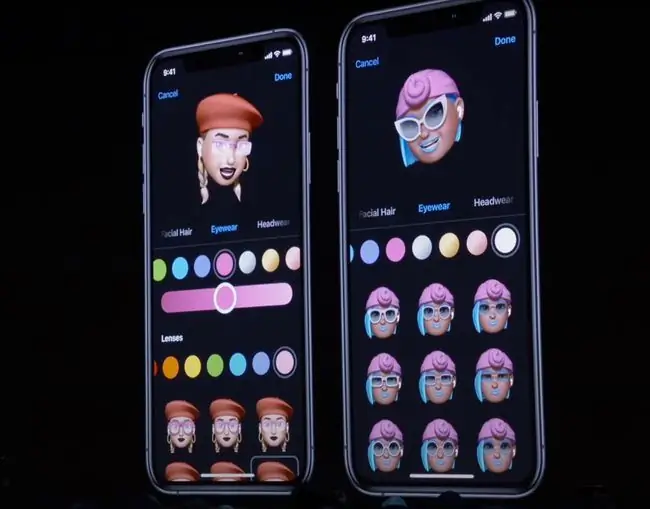
ანიმოჯების სია
შესანიშნავი იქნებოდა, თუ ყველა emoji შეიძლება იყოს ანიმაციური, მაგრამ, დასაწყისში, მხოლოდ 12 emoji იყო ხელმისაწვდომი როგორც Animoji. iOS-ის გვიანდელ ვერსიებში (ოპერაციული სისტემა, რომელიც მუშაობს iPhone-სა და iPad-ზე), Apple-მა დაამატა მეტი.

ანიმოჯების ბოლო ნაკრები მოიცავდა:
| უცხოპლანეტელი | მოჩვენება | ღორი |
| დათვი | ჟირაფი | ფუს გროვა |
| ღორი | კოალა | კურდღელი |
| კატა | ლომი | რობოტი |
| ძროხა | მაიმუნი | ზვიგენი |
| ქათამი | მაუსი | კუ |
| ძაღლი | რვაფეხა | T-rex |
| დრაკონი | ბუ | ვეფხვი |
| მელა | პანდა | Unicorn |
Apple, როგორც წესი, ამატებს ახალ Animoji-ს, რადგან ის წარადგენს ახალ emoji-ს ყოველწლიურ iOS განახლებებში.
რა გჭირდებათ ანიმოჯის შესაქმნელად?
ანიმოჯების შექმნის მოთხოვნები საკმაოდ მარტივია. გჭირდებათ:
- iPhone X ან უფრო ახალი: Apple-ის ფლაგმანი iPhone X სერიის ტელეფონები - iPhone X, XS, XS Max და XR - აქვთ Face ID სახის ამოცნობის სისტემა ჩაშენებული წინა მხარეს- მოსაპირკეთებელი კამერა.ეს ფუნქცია ცვლის Touch ID თითის ანაბეჭდის ამოცნობას ტელეფონის განბლოკვისა და Apple Pay ტრანზაქციების ავტორიზაციისთვის. იგივე სენსორები ასახავს თქვენს სახეს და აღბეჭდავს თქვენს გამონათქვამებს Animoji-ის ანიმაციისთვის.
- iOS 11 ან უფრო მაღალი, დაინსტალირებული Animoji iMessage აპით: Animoji მუშაობს მხოლოდ iOS 11-ზე და ზემოთ. ისინი არ არის ჩაშენებული OS-ში ან iMessage-ში. უფრო მეტიც, ისინი iMessage აპია, რომელიც წინასწარ არის დაინსტალირებული iOS 11-ით და ზემოთ iPhone X-ზე და უფრო ახალზე. ასე რომ, თუ თქვენ გაქვთ ერთ-ერთი ასეთი ტელეფონი, თქვენ ასევე გაქვთ აპლიკაცია.
- iMessage ანგარიში: შეგიძლიათ Animoji გაგზავნოთ მხოლოდ iMessage-ით და არა სხვა ტექსტური შეტყობინებების აპებით.
როგორ შევქმნათ და გააზიაროთ ანიმაციური Emoji (ანიმოჯი) iPhone-ზე
თუ თქვენ გაქვთ თავსებადი iPhone, რომელიც მუშაობს iOS-ის სწორ ვერსიაზე, Animojis-ის დამზადება საკმაოდ მარტივია. უბრალოდ მიჰყევით ამ ნაბიჯებს:
- გახსენით Messages აპი და შეეხეთ მიმოწერას, რომელშიც გსურთ გამოიყენოთ Animoji.
- გახსენით Animoji iMessage აპი (მაიმუნის სახე აპების რიგში).
-
აირჩიეთ თქვენი შეტყობინების სიმბოლო მარცხნივ და მარჯვნივ გადაფურცლით.
ასევე შეგიძლიათ გადაფურცლეთ ზემოთ, რათა ნახოთ მეტი Animoji სიმბოლო ერთდროულად.

Image -
შეეხეთ ჩაწერის ღილაკს და წარმოთქვით თქვენი შეტყობინება. თქვენი ხმაც და სახის გამომეტყველებაც, როცა საუბრობთ, აღიბეჭდება და აისახება ანიმოჯიზე.
შეგიძლიათ ჩაწეროთ 30 წამამდე ხმა და ანიმაცია.
-
შეეხეთ Stop ღილაკს, როდესაც ჩაწერას დაასრულებთ.

Image - აირჩიეთ გამეორება თქვენი შეტყობინების წინასწარ სანახავად.
- შეეხეთ Trash ხატულას, რომ წაშალოთ თქვენი შეტყობინება და შექმნათ ახალი.
-
გამოიყენეთ Send ღილაკი Animoji შეტყობინების გასაგზავნად.
როგორ შევქმნათ Memoji
Memoji-რომელიც Apple-მა წარადგინა iOS 12-ში- გაძლევთ საშუალებას შექმნათ თქვენი საკუთარი პერსონალიზებული emoji, ძალიან ჰგავს Animoji-ს, მაგრამ ძირითადი განსხვავებებით. Animoji-ის ეს გაფართოება გაძლევთ შესაძლებლობას შექმნათ საკუთარი თავის მინი-ემოჯი.
შეგიძლიათ დაამატოთ ფორმები, ტექსტი, ფილტრები, სტიკერები და სხვა Animoji-ის ამ სახალისო ვერსიას. Memoji-ს შესაქმნელად მიჰყევით ამ ნაბიჯებს:
- გახსენით Messages აპი.
- გახსენით Animoji ღილაკი (მაიმუნის სახე).
-
გადაახვიეთ მარცხნივ და შეეხეთ პლუს ნიშანს.

Image - აირჩიეთ ისეთი ფუნქციები, როგორიცაა კანის ფერი, ვარცხნილობა და აქსესუარები. გადაფურცლეთ მარცხნივ და მარჯვნივ ფუნქციებს შორის გადასართავად და გადაფურცლეთ ქვემოთ თქვენი ვარიანტების სანახავად.
-
შეეხეთ შესრულებულია თქვენი Memoji-ის შესანახად.

Image - თქვენი Memoji-ის გამოსაყენებლად აირჩიეთ ის Animoji მენიუდან და გამოიყენეთ იგი შეტყობინებების ჩასაწერად, როგორც ნებისმიერი სხვა ვარიანტი.
FAQ
შემიძლია მივიღო Animojis Android-ზე?
არა. Animoji ფუნქცია ექსკლუზიურია Apple-ისთვის; თუმცა, გაფართოებული რეალობის (AR) აპები, როგორიცაა Supermoji Android-ისთვის, მსგავს მიზანს ემსახურება. ასევე, ზოგიერთ კამერის აპს, როგორიცაა Samsung Galaxy 9, აქვს ჩაშენებული AR emojis.
როგორ შევცვალო Animoji?
დაიწყეთ ახალი შეტყობინება iMessage-ში და აირჩიეთ თქვენი Animoji, შემდეგ შეეხეთ მეტი (სამი წერტილი) და აირჩიეთ რედაქტირება.
შეუძლია თუ არა iPhone 7-ს Animojis?
არა. Animojis-ის გამოსაყენებლად გჭირდებათ iPhone iOS 11 ან უფრო მაღალი. თუმცა, Supermoji და მსგავსი აპები ხელმისაწვდომია ძველი Apple მოწყობილობებისთვის.






